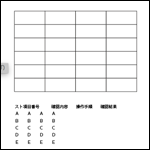縁取り文字を作成した際、下の画像のように先端が尖ってしまい線の太さが均一にならないなと感じたことはありませんか?
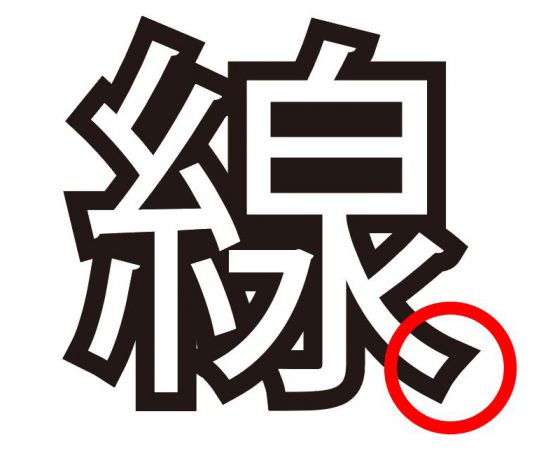
こういったときは線の角の形状をラウンド結合にすると角が尖りすぎずに綺麗な縁取り文字を作成することができます。
縁取り文字を作成する
まず、[アピアランス]を利用し、縁取り文字を作成しましょう。
縁取り文字を設定したい文字を選択した状態で、[ウィンドウ]メニューから[アピアランス]を選びます。
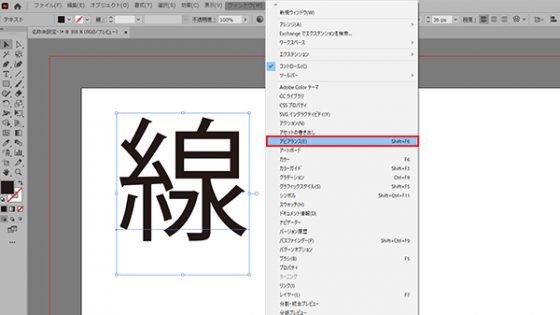
アピアランスを設定する前に文字の塗りと線の色は透明にしておきます。
後から文字の色を変えたくなった場合、アピアランスパネルで管理した方が文字色を変更するほうが便利なので透明にしておきましょう。
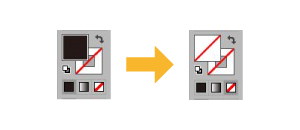
[アピアランス]の[新規線を追加]をクリックします。
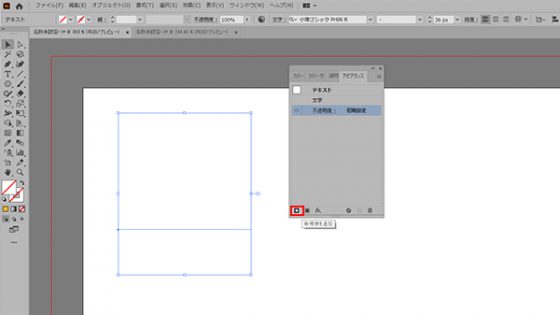
[線]と[塗り]が追加されます。
[線]の行をドラッグし、[塗り]の行の下に移動させます。
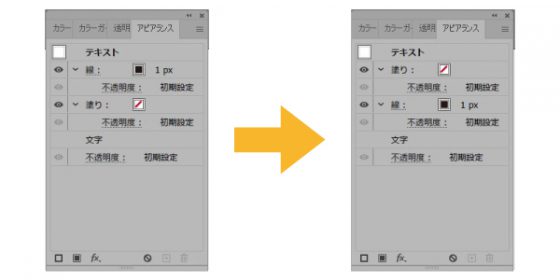
[線]と[塗り]に好きな色を設定します。
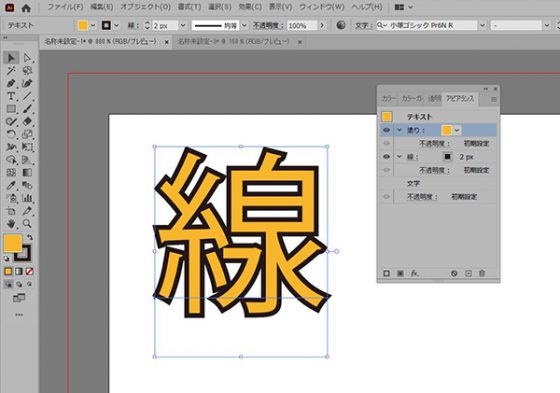
角の形状をラウンド結合にする
続いて、線の角の形状をラウンド結合に設定します。
[ウィンドウ]メニューから[線]を選びます。
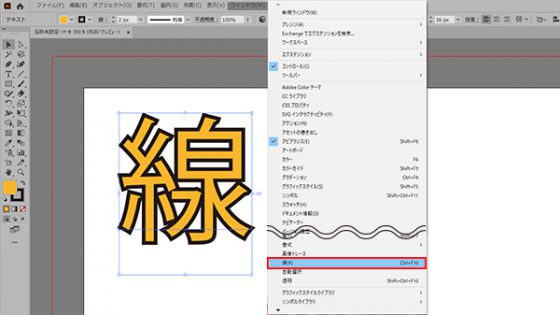
[角の形状]を[ラウンド結合]に変更します。

デフォルトのマイター結合とラウンド結合の比較です。
ラウンド結合の方が線の太さが均一で余計な角の尖りがないのがわかると思います。

いかがでしたでしょうか。
ポスターやチラシの見出しなどでよく使われる縁取り文字も、1つのテクニックでプロの仕上がりに近づけることが出来ます。
簡単にできるテクニックですので、是非試してみてください。